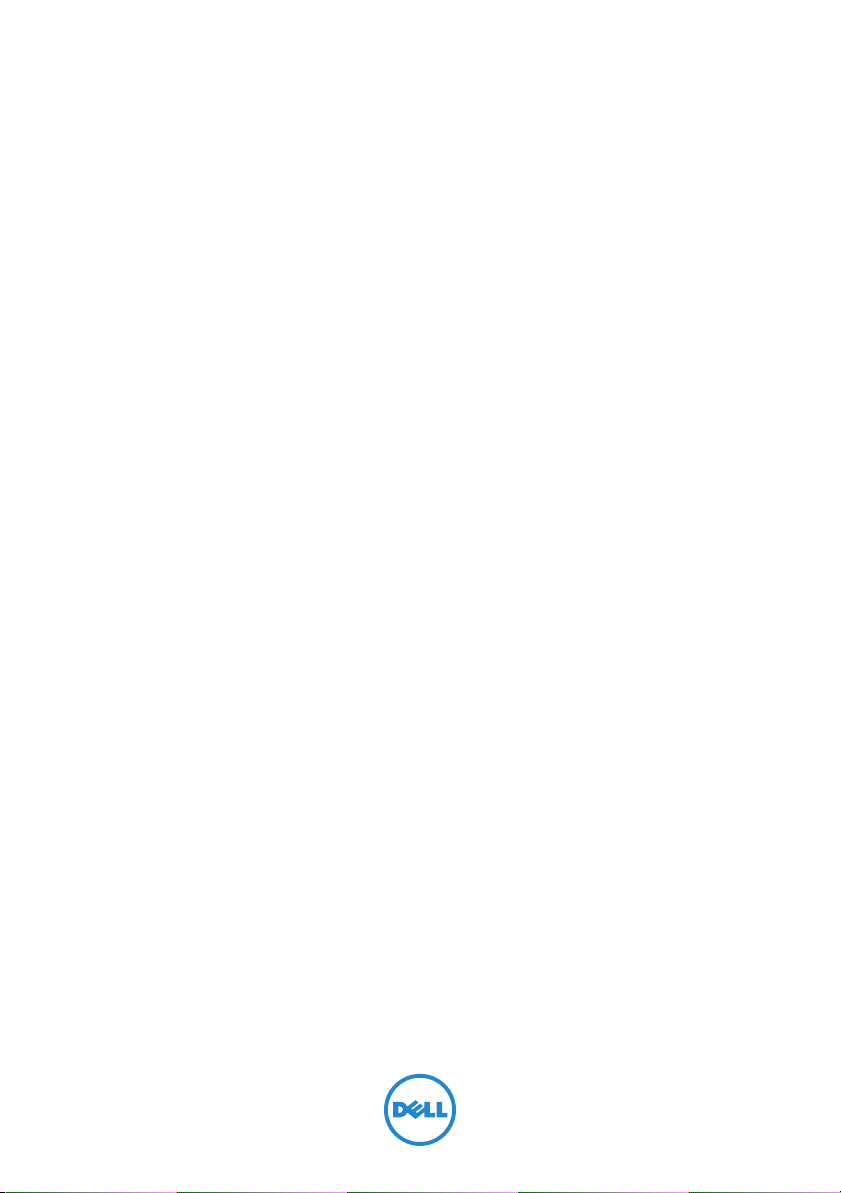
Dell Inspiron One 2330
소유자 설명서
컴퓨터 모델: Inspiron One 2330 정규 모델: W05C 정규 유형: W05C001
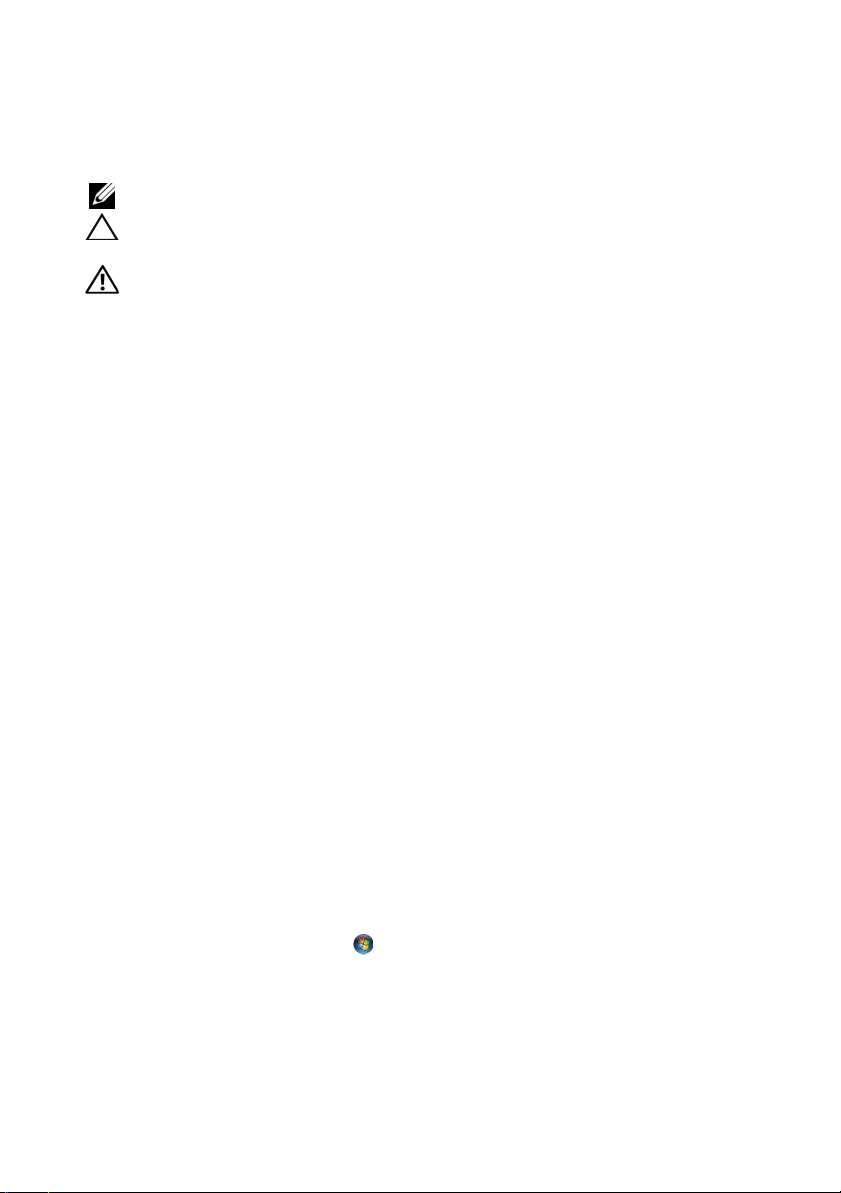
주, 주의 및 경고
주: 주는 컴퓨터의 활용도를 높이는 데 도움이 되는 중요한 정보입니다.
주의: 주의는 지침을 준수하지 않을 경우 하드웨어의 손상 또는 데이터 유실
위험이 있음을 알려줍니다.
경고: 경고는 재산상의 피해나 심각한 부상 또는 사망을 유발할 수 있는 위험
이 있음을 알려줍니다.
____________________
© 2012 Dell Inc.
본 설명서에 사용된 상표: Dell™, DELL 로고 및 Inspiron
Windows
Corporation의 상표 또는 등록 상표입니다. Bluetooth
이며 라이센스 계약에 따라 Dell에서 사용됩니다. Intel
타 국가/지역에서 Intel Corporation의 등록 상표입니다.
2012 - 10 Rev. A01
®
및 Windows 시작 단추 로고 는 미국 및/또는 기타 국가/지역에서 Microsoft
®
™
은 Dell Inc.의 상표입니다. Microsoft®,
는 Bluetooth SIG, Inc. 소유의 등록 상표
®
및 Intel SpeedStep®은 미국 및/또는 기

차례
1 시작하기 전에 . . . . . . . . . . . . . . . . . . . . . . 9
컴퓨터 및 연결된 장치 끄기 . . . . . . . . . . . . . . . 9
안전 지침
권장 도구
. . . . . . . . . . . . . . . . . . . . . . . . 10
. . . . . . . . . . . . . . . . . . . . . . . . 10
2 컴퓨터 내부에서 작업한 후 . . . . . . . . . . 11
3 기술 개요 . . . . . . . . . . . . . . . . . . . . . . . . . 13
컴퓨터 내부 보기 . . . . . . . . . . . . . . . . . . . . 13
시스템 보드 구성요소
. . . . . . . . . . . . . . . . . 14
4 받침대 . . . . . . . . . . . . . . . . . . . . . . . . . . . 17
받침대 분리 . . . . . . . . . . . . . . . . . . . . . . . 17
받침대 장착
. . . . . . . . . . . . . . . . . . . . . . . 19
5 후면 덮개 . . . . . . . . . . . . . . . . . . . . . . . . . 21
후면 덮개 분리 . . . . . . . . . . . . . . . . . . . . . 21
후면 덮개 장착
. . . . . . . . . . . . . . . . . . . . . 22
차례 3
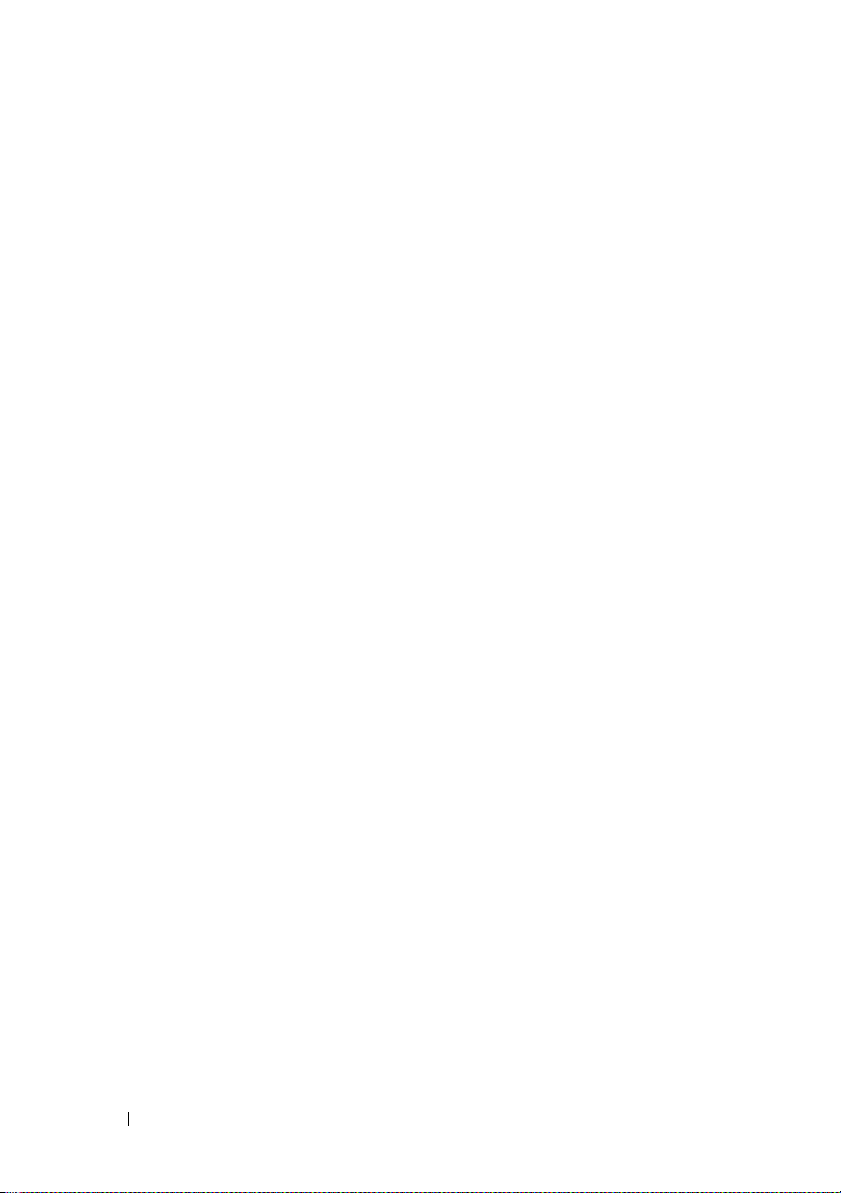
6 터치 스크린 보드 . . . . . . . . . . . . . . . . . 23
터치 스크린 보드 분리 . . . . . . . . . . . . . . . . . 23
터치 스크린 보드 장착
. . . . . . . . . . . . . . . . . 26
7 컨버터 보드 . . . . . . . . . . . . . . . . . . . . . . 27
컨버터 보드 분리 . . . . . . . . . . . . . . . . . . . . 27
컨버터 보드 장착
. . . . . . . . . . . . . . . . . . . . 29
8 전원 단추 보드 . . . . . . . . . . . . . . . . . . . 31
전원 단추 보드 분리 . . . . . . . . . . . . . . . . . . 31
전원 단추 보드 장착
. . . . . . . . . . . . . . . . . . 32
9 메모리 모듈 . . . . . . . . . . . . . . . . . . . . . . 33
메모리 모듈 분리 . . . . . . . . . . . . . . . . . . . . 33
메모리 모듈 장착
. . . . . . . . . . . . . . . . . . . . 35
10 광학 드라이브 . . . . . . . . . . . . . . . . . . . . 37
4 차례
광학 드라이브 제거. . . . . . . . . . . . . . . . . . . 37
광학 드라이브 장착
. . . . . . . . . . . . . . . . . . . 40
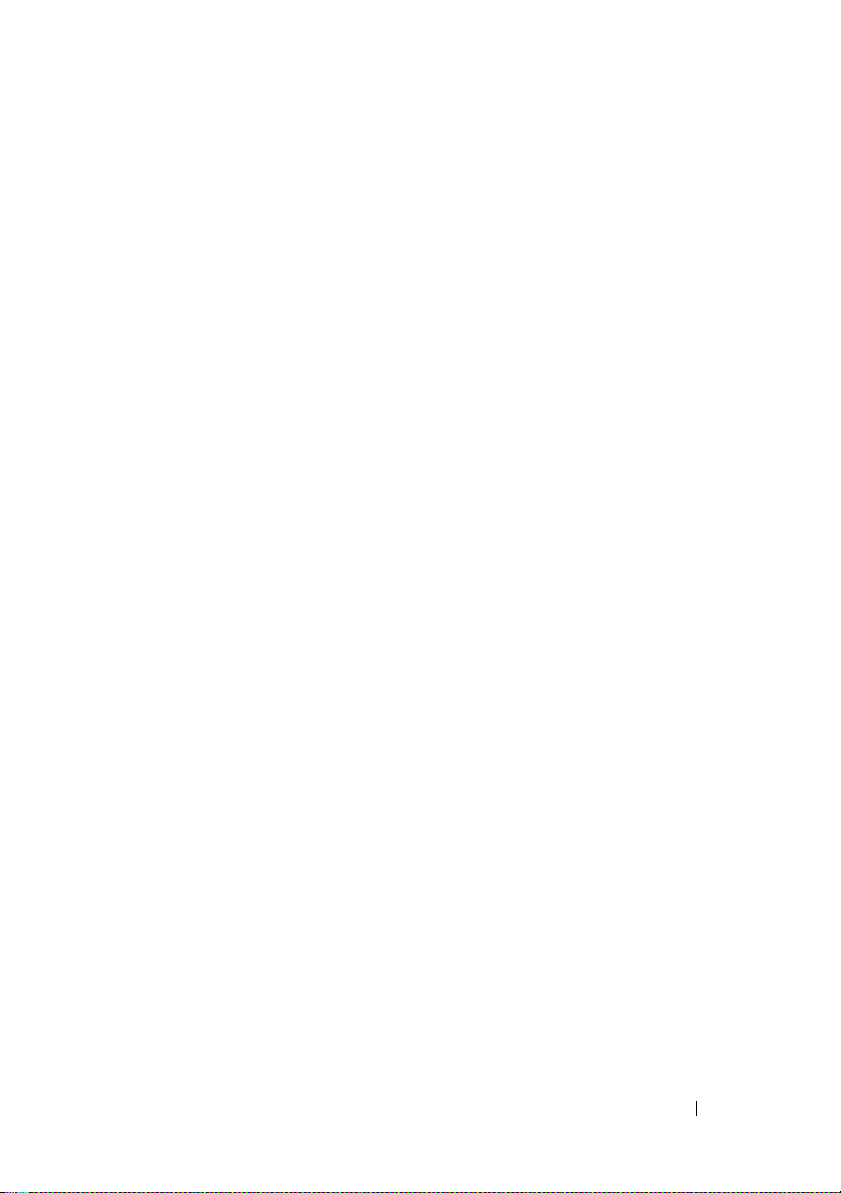
11 VESA 장착 브래킷 . . . . . . . . . . . . . . . . . . 41
VESA 장착 브래킷 분리. . . . . . . . . . . . . . . . . 41
VESA 장착 브래킷 장착
. . . . . . . . . . . . . . . . . 42
12 Hard Drive . . . . . . . . . . . . . . . . . . . . . . . . 43
하드 드라이브 제거. . . . . . . . . . . . . . . . . . . 43
하드 드라이브 장착
. . . . . . . . . . . . . . . . . . . 46
13 시스템 보드 실드 . . . . . . . . . . . . . . . . . . 47
시스템 보드 실드 분리 . . . . . . . . . . . . . . . . . 47
시스템 보드 실드 장착
. . . . . . . . . . . . . . . . . 49
14 무선 미니 카드 . . . . . . . . . . . . . . . . . . . . 51
무선 미니 카드 분리 . . . . . . . . . . . . . . . . . . 51
무선 미니 카드 장착
. . . . . . . . . . . . . . . . . . 53
15 스피커 . . . . . . . . . . . . . . . . . . . . . . . . . . . 55
스피커 분리 . . . . . . . . . . . . . . . . . . . . . . . 55
스피커 장착
. . . . . . . . . . . . . . . . . . . . . . . 57
차례 5
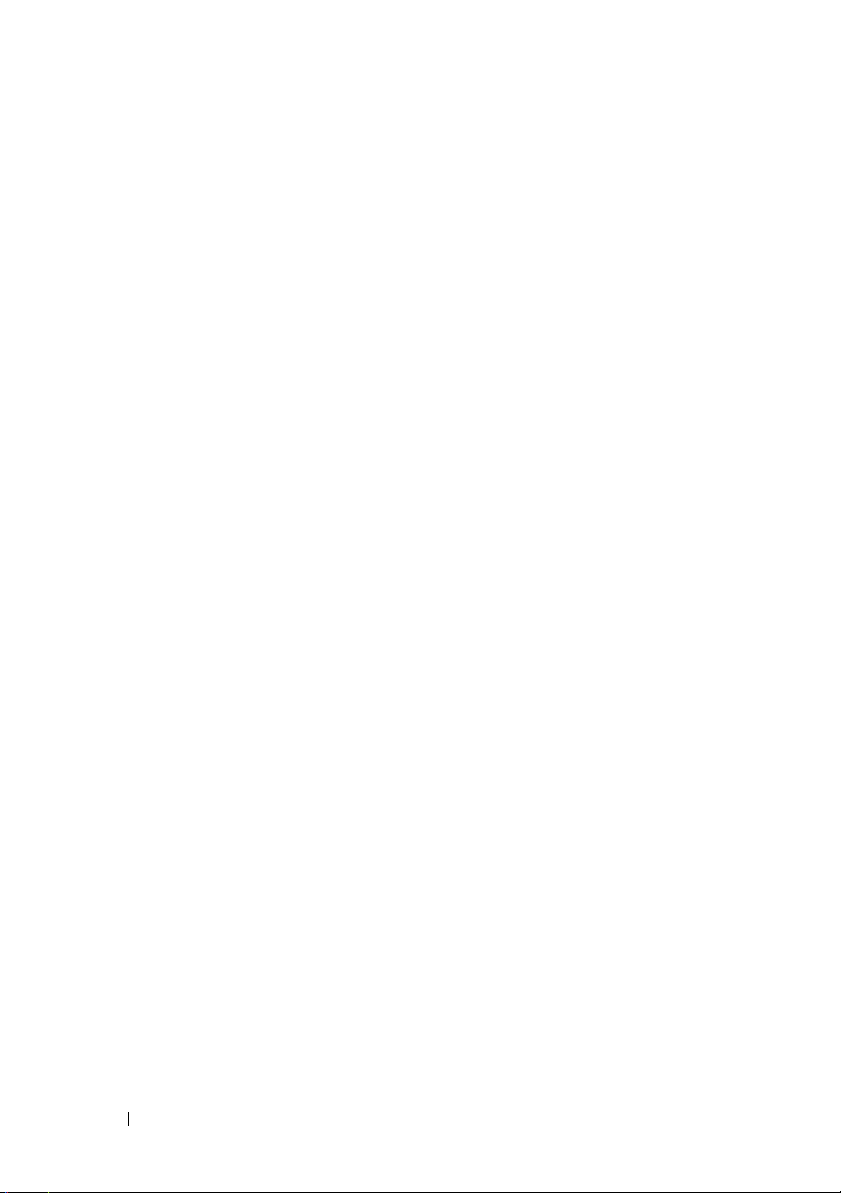
16 프로세서 방열판 . . . . . . . . . . . . . . . . . . 59
프로세서 방열판 분리 . . . . . . . . . . . . . . . . . 59
프로세서 방열판 장착
. . . . . . . . . . . . . . . . . 61
17 프로세서 방열판 팬 . . . . . . . . . . . . . . . . 63
프로세서 방열판 팬 분리. . . . . . . . . . . . . . . . 63
프로세서 방열판 팬 장착
. . . . . . . . . . . . . . . . 65
18 프로세서 . . . . . . . . . . . . . . . . . . . . . . . . 67
프로세서 분리 . . . . . . . . . . . . . . . . . . . . . . 67
프로세서 교체
. . . . . . . . . . . . . . . . . . . . . . 69
19 전원 공급 장치 팬 브래킷 . . . . . . . . . . . 71
전원 공급 장치 팬 브래킷 분리 . . . . . . . . . . . . 71
전원 공급 장치 팬 브래킷 장착
. . . . . . . . . . . . 73
20 I/O 덮개 . . . . . . . . . . . . . . . . . . . . . . . . . 75
6 차례
I/O 덮개 분리. . . . . . . . . . . . . . . . . . . . . . . 75
I/O 덮개 장착
. . . . . . . . . . . . . . . . . . . . . . . 76
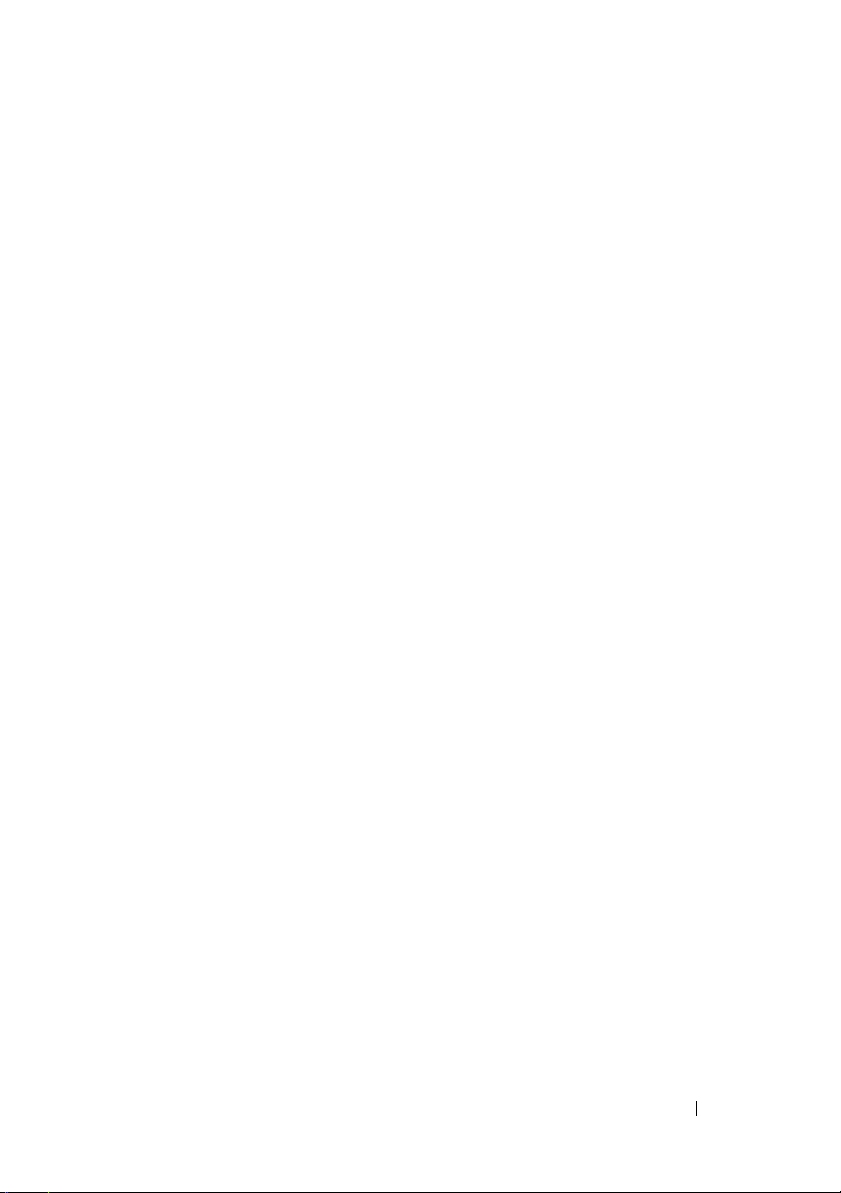
21 I/O 보드 실드 . . . . . . . . . . . . . . . . . . . . . . 77
I/O 보드 실드 분리 . . . . . . . . . . . . . . . . . . . 77
I/O 보드 실드 장착
. . . . . . . . . . . . . . . . . . . 80
22 전원 공급 장치 . . . . . . . . . . . . . . . . . . . . 81
전원 공급 장치 제거 . . . . . . . . . . . . . . . . . . 81
전원 공급 장치 장착
. . . . . . . . . . . . . . . . . . 83
23 전원 공급 장치 팬 . . . . . . . . . . . . . . . . . . 85
전원 공급 장치 팬 분리. . . . . . . . . . . . . . . . . 85
전원 공급 장치 팬 장착
. . . . . . . . . . . . . . . . . 87
24 I/O 보드 . . . . . . . . . . . . . . . . . . . . . . . . . . 89
I/O 보드 분리 . . . . . . . . . . . . . . . . . . . . . . 89
I/O 보드 장착
. . . . . . . . . . . . . . . . . . . . . . 92
25 코인 셀 전지 . . . . . . . . . . . . . . . . . . . . . . 93
코인 셀 전지 제거. . . . . . . . . . . . . . . . . . . . 93
코인 셀 전지 교체하기
. . . . . . . . . . . . . . . . . 95
26 시스템 보드 . . . . . . . . . . . . . . . . . . . . . . . 97
시스템 보드 분리 . . . . . . . . . . . . . . . . . . . . 97
차례 7

시스템 보드 교체 . . . . . . . . . . . . . . . . . . . . 99
BIOS에 서비스 태그 입력
. . . . . . . . . . . . . . . 100
27 안테나 모듈 . . . . . . . . . . . . . . . . . . . . . . 101
안테나 모듈 분리 . . . . . . . . . . . . . . . . . . . 101
안테나 모듈 장착
. . . . . . . . . . . . . . . . . . . 103
28 디스플레이 패널 . . . . . . . . . . . . . . . . . . 105
디스플레이 패널 분리 . . . . . . . . . . . . . . . . 105
디스플레이 패널 장착
. . . . . . . . . . . . . . . . 112
29 카메라 모듈 . . . . . . . . . . . . . . . . . . . . . . 115
카메라 모듈 분리 . . . . . . . . . . . . . . . . . . . 115
카메라 모듈 장착
. . . . . . . . . . . . . . . . . . . 118
30 시스템 설치 . . . . . . . . . . . . . . . . . . . . . . 121
31 BIOS 플래싱 . . . . . . . . . . . . . . . . . . . . . 133
8 차례
개요 . . . . . . . . . . . . . . . . . . . . . . . . . . 121
시스템 설치 프로그램 시작
잊은 암호 삭제
CMOS 설정 삭제
. . . . . . . . . . . . . . . . . . . . 131
. . . . . . . . . . . . . . . . . . . . 132
. . . . . . . . . . . . . 121
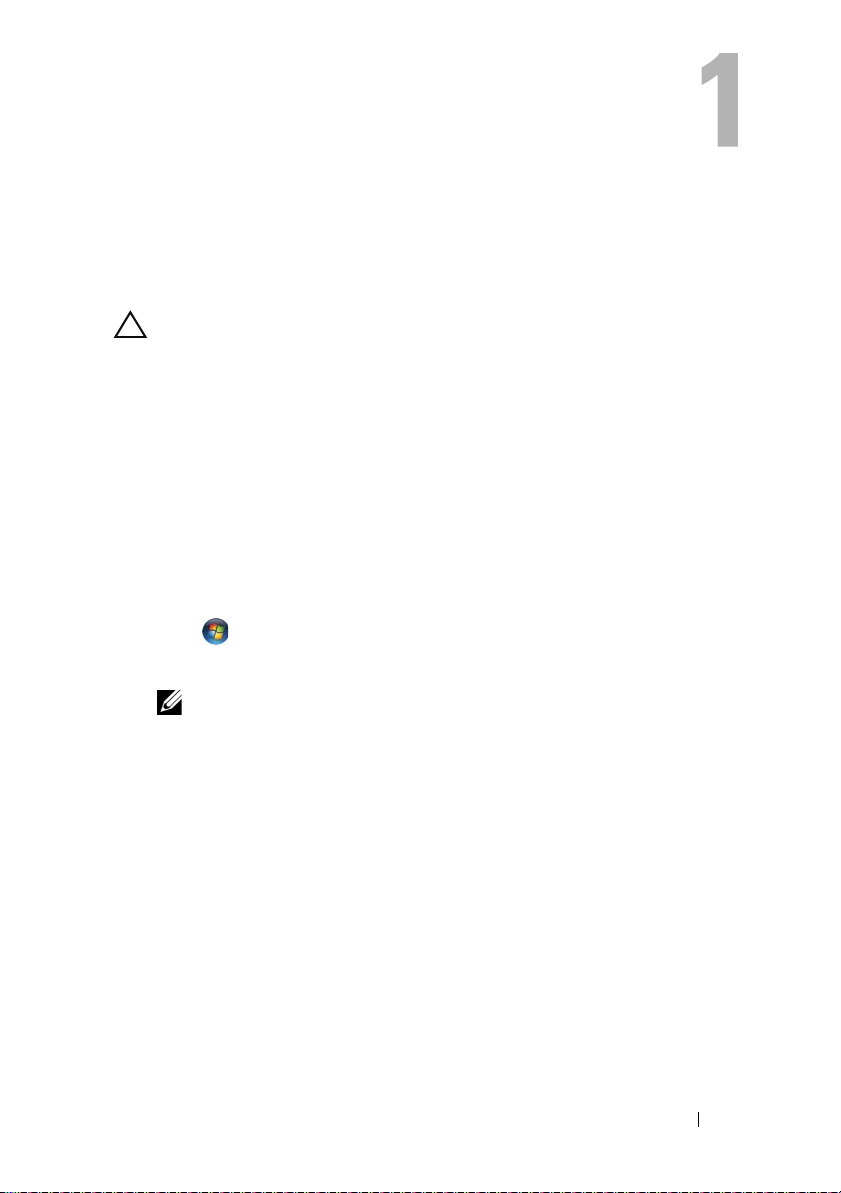
시작하기 전에
컴퓨터 및 연결된 장치 끄기
주의: 데이타 손실을 방지하려면 컴퓨터를 끄기 전에 열린 파일을 모두 저장
한 후 닫고 열린 프로그램을 모두 종료하십시오.
1
열려 있는 파일을 모두 저장하고 닫은 다음 사용 중의 프로그램을 모두
종료합니다
2
컴퓨터에 설치된 운영 체제에 따라 지침대로 컴퓨터를 종료합니다
Windows 8:
마우스 포인터를 화면의 오른쪽 상단 모서리 또는 오른쪽 하단 모서리에
놓아 참스
Shutdown(종료)을
Windows 7:
시작 과 Shut down(종료)을
.
(Charms)
사이드바를 열고 Settings(설정)→ Power(전원)
클릭합니다
.
차례대로 클릭합니다
.
.
→
Microsoft Windows가
주: 다른 운영 체제를 사용하고 있는 경우 해당 운영 체제의 설명서에서
종료 지침을 참조하십시오.
3
컴퓨터 및 모든 연결된 장치를 전원 콘센트에서 분리합니다
4
컴퓨터에서 전화선, 네트워크 케이블 및 연결된 장치를 분리합니다
5
컴퓨터가 콘센트에서 분리되어 있는 상태에서 전원 단추를 누르고 있
어
시스템 보드를 접지합니다
종료되고 컴퓨터가 꺼집니다
.
시작하기 전에 9
.
.
.
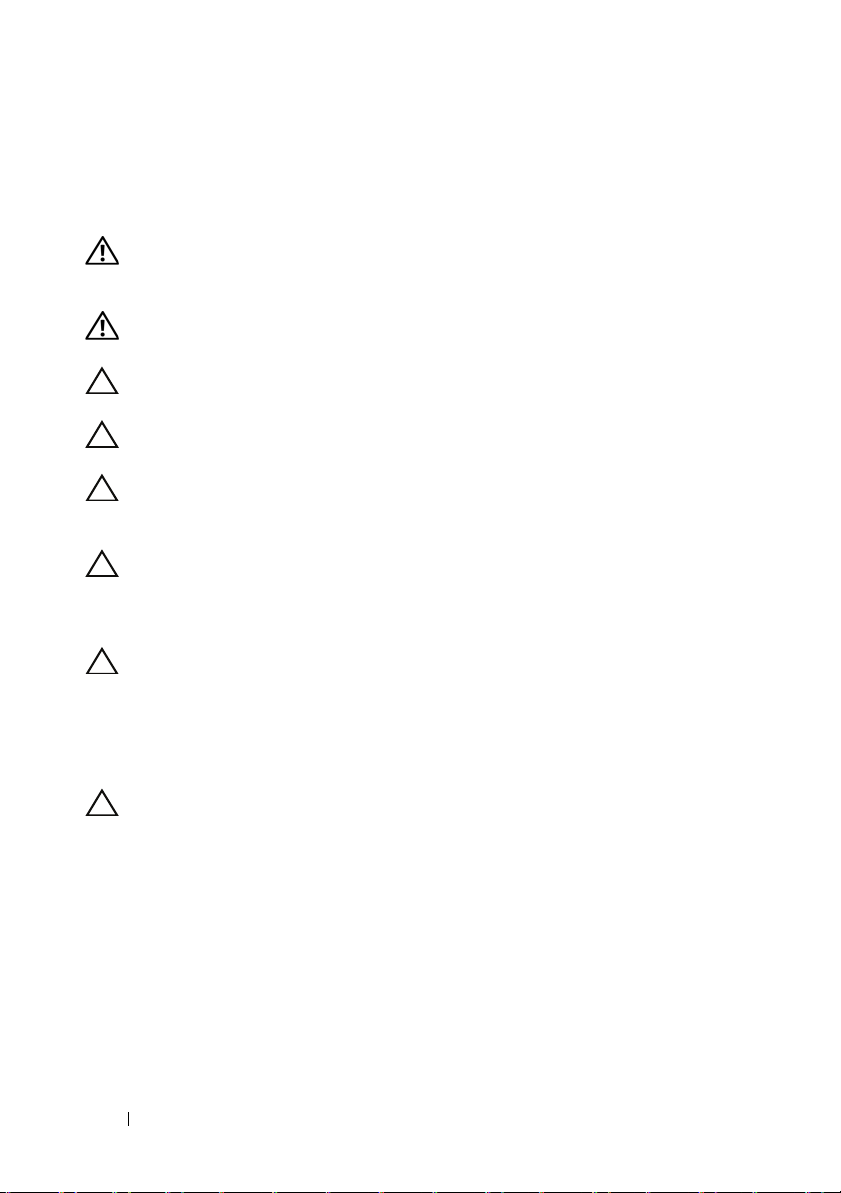
안전 지침
컴퓨터의 손상을 방지하고 안전하게 작업하기 위해 다음 안전 지침을 따르
십시오.
경고: 컴퓨터 내부에서 작업하기 전에 컴퓨터와 함께 제공된 안전 정보를 읽
어 보십시오. 자세한 안전 모범 사례 정보는 Regulatory Compliance(규정 준수)
홈 페이지(dell.com/regulatory_compliance)를 참조하십시오.
경고: 컴퓨터 덮개 및 패널을 열기 전에 전원을 모두 분리합니다. 컴퓨터 내부
에서 작업한 후 전원에 연결하기 전에 덮개, 패널 및 나사를 모두 장착합니다.
주의: 컴퓨터의 손상을 방지하려면 작업 표면이 평평하고 깨끗한지 확인합
니다.
주의: 구성요소 및 카드의 손상을 방지하려면 구성요소 및 카드를 잡을 때 핀
이나 단자를 잡지 말고 모서리를 잡습니다.
주의: 숙련된 서비스 기술자만 컴퓨터 덮개를 분리하고 컴퓨터 내부의 구성
요소에 액세스할 수 있습니다. 안전 지침, 컴퓨터 내부 작업 및 정전기 방전 방
지에 대한 전체 정보는 안전 지침을 참조하십시오.
주의: 컴퓨터 내부의 부품을 만지기 전에 컴퓨터 뒷면 금속처럼 도색되지 않
은 금속 표면을 만져 접지하십시오. 작업하는 동안 컴퓨터의 도색되지 않은
금속 표면을 주기적으로 만져 내부 구성부품을 손상시킬 수 있는 정전기를 제
거하십시오.
주의: 케이블을 분리할 때는 케이블을 직접 잡아 당기지 말고 커넥터나 당김
탭을 잡고 분리하십시오. 일부 케이블에는 잠금 탭이나 손잡이 나사가 있는
커넥터가 달려 있으므로 이와 같은 종류의 케이블을 분리하기 전에 이러한 탭
이나 손잡이 나사를 해제해야 합니다. 케이블을 분리하는 경우 커넥터 핀이
구부러지지 않도록 평평하게 두어야 합니다. 케이블을 연결하는 경우 커넥터
포트의 방향이 올바르게 맞춰졌는지 확인합니다.
및
주의: 네트워크 케이블을 분리하려면 먼저 컴퓨터에서 케이블을 분리한 다음
네트워크 장치에서 케이블을 분리하십시오.
권장 도구
본 설명서의 절차를 수행하는 데 다음 도구가 필요할 수 있습니다.
• Phillips
•
플라스틱 스크라이브
10 시작하기 전에
드라이버
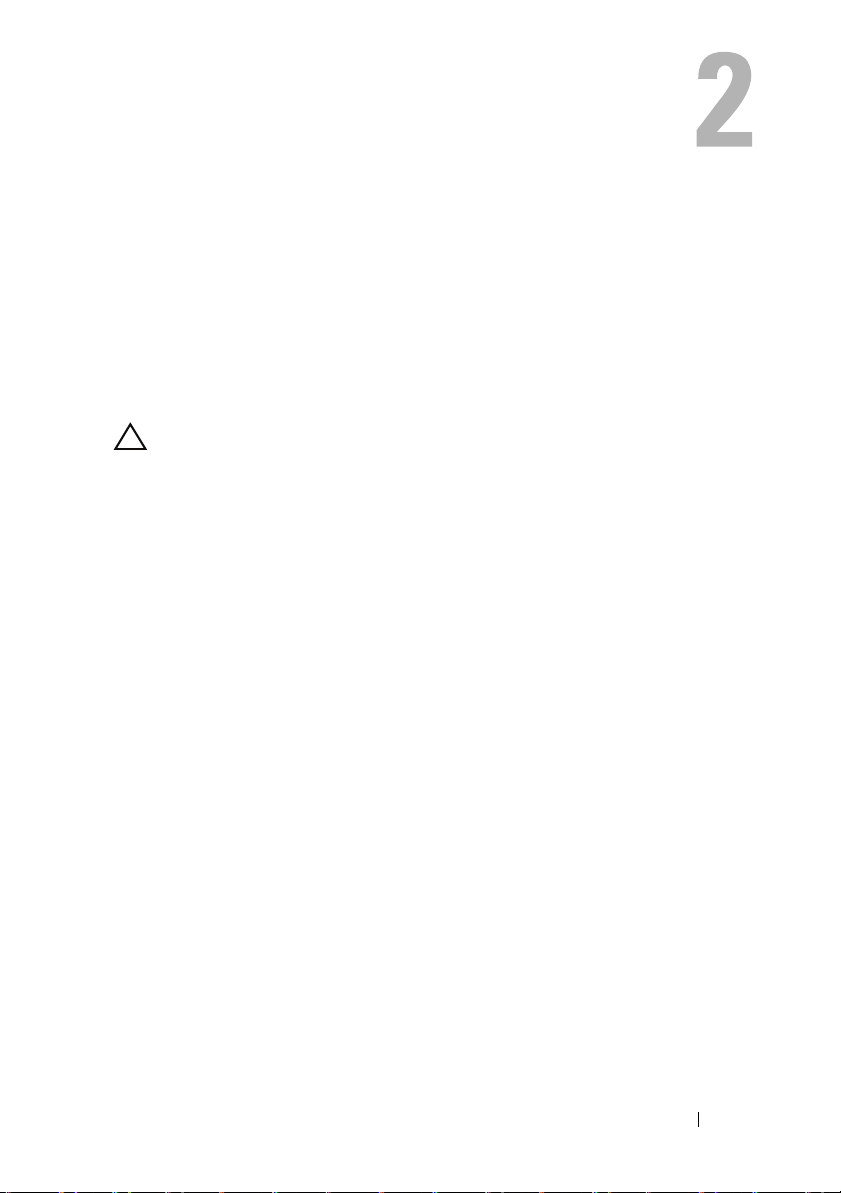
컴퓨터 내부에서 작업한 후
교체 절차를 완료한 후 다음을 확인합니다.
•
나사를 모두 장착하고 컴퓨터 내부에 남아 있는 나사가 없는지 확인합
니다
.
•
컴퓨터에서 작업하기 전에 분리한 외부 장치, 케이블, 카드 및 기타 부품
을
모두
연결합니다
•
컴퓨터 및 장착된 모든 장치를 전원 콘센트에 연결합니다
주의: 컴퓨터의 전원을 켜기 전에 나사를 모두 장착하고 컴퓨터 내부에 남아
있는 나사가 없는지 확인합니다. 이렇게 하지 않으면 컴퓨터가 손상될 수 있
습니다.
.
.
컴퓨터 내부에서 작업한 후 11
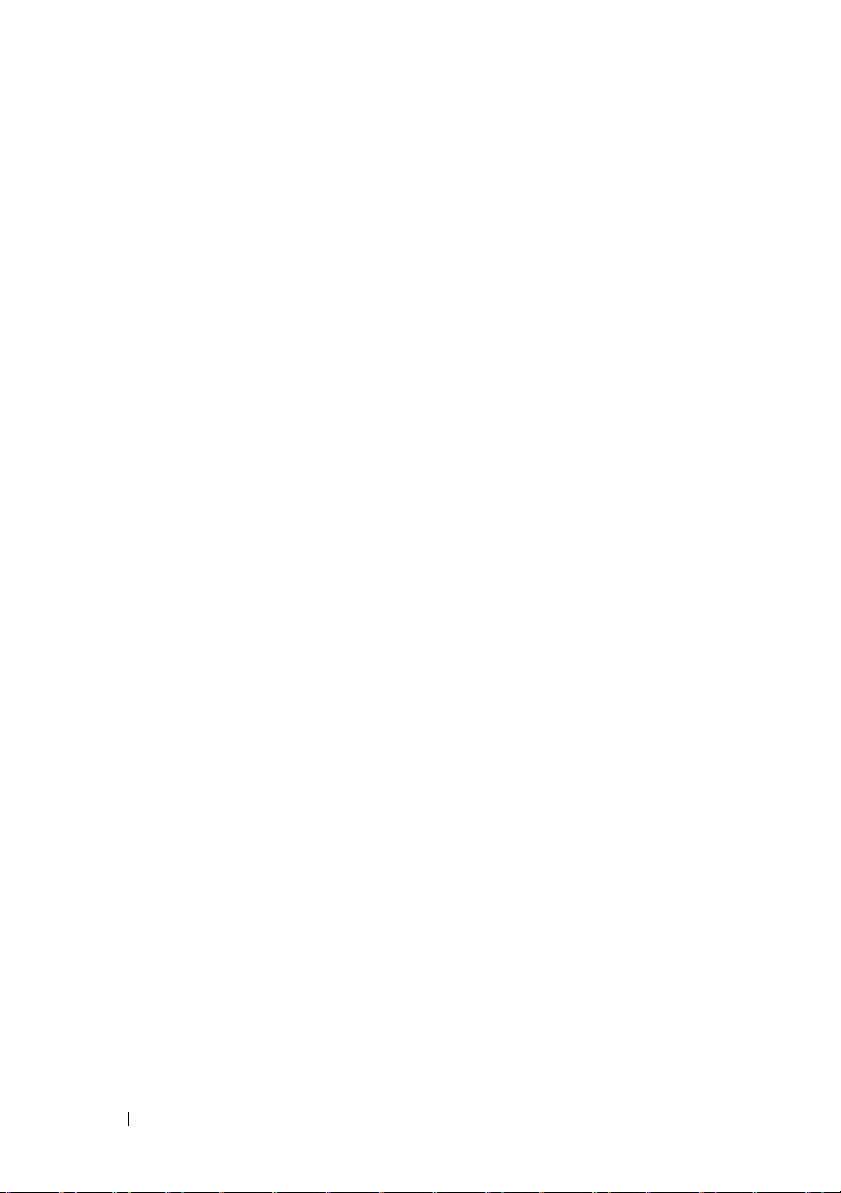
12 컴퓨터 내부에서 작업한 후

기술 개요
경고: 컴퓨터 내부에서 작업하기 전에 컴퓨터와 함께 제공된 안전 정보를 읽
보고 9페이지 "시작하기 전에"의 단계를 따르십시오. 자세한 안전 모범 사
어
례 정보는 Regulatory Compliance(규정 준수) 홈 페이지
(dell.com/regulatory_compliance)를 참조하십시오.
컴퓨터 내부 보기
2
1
16
15
1
터치 스크린 보드 실드
3
전원 공급 장치
5
프로세서 방열판 팬
7
프로세서 방열판
5
4
3
13
14
2
광학 드라이브 조립품
4
하드 드라이브 조립품
6
코인 셀 전지
8
메모리 모듈
6
7
8
9
10
11
12
기술 개요 13

9
무선 미니 카드
11
스피커 (2)
13
I/O 보드 실드
15
전원 단추 보드
시스템 보드 구성요소
10
시스템 보드
12
I/O 덮개
14
전원 공급 장치 팬
16
컨버터 보드
1 2
3
21
20
19
18
17
16
15
14 기술 개요
22
12
13
14
24
23
4
5
6
7
10
11
9
8
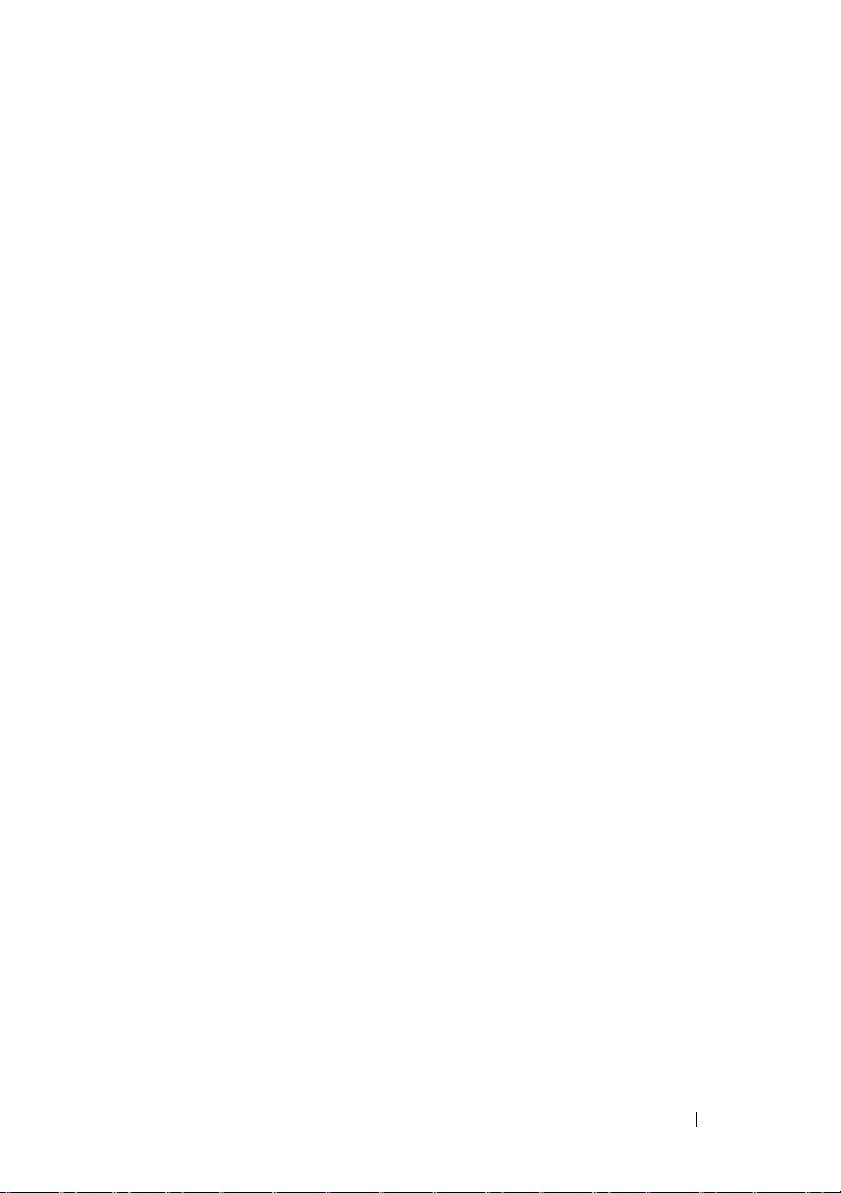
1
카메라 케이블 커넥터 (WEBCAM)
3
프로세서 소켓 (PROCESSOR)
5
메모리 모듈 커넥터
(CHANNEL A DIMM 0)
7
왼쪽 스피커 케이블 커넥터
(LINE_OUT)
9
암호 재설정 점퍼 (E49)
11
프로세서 방열판 팬 케이블 커넥터
(CPU FAN)
13
I/O 보드 케이블 커넥터 (LVDS1)
15
주 전원 공급 장치 케이블 커넥터
(CON5171)(CN3111)
17
적외선 케이블 커넥터 (CN29)
19
SATA 커넥터 (SATA1)
21
SATA 커넥터 (CON5141)
23
전원 케이블 커넥터 (P160)
2
전지 소켓 (BAT1)
4
메모리 모듈 커넥터
(CHANNEL A DIMM 1)
6
CMOS 재설정 점퍼 (SW50)
8
오른쪽 스피커 케이블 커넥터
(LINE_OUT)
10
SPI 커넥터 (E16)
12
전원 단추 보드 케이블 커넥터
(FRONT_PANEL)
14
컨버터 보드 케이블 커넥터
(INVERTER)
16
터치 스크린 보드 케이블 커넥터
18
디스플레이 케이블 커넥터 ( 비 AV
보드용 )(P170)
20
전원 공급 장치 팬 케이블 커넥터
(P10)
22
전원 케이블 커넥터 (P161)
24
전원 공급 장치 팬 케이블 커넥터
(CON5176)
기술 개요 15
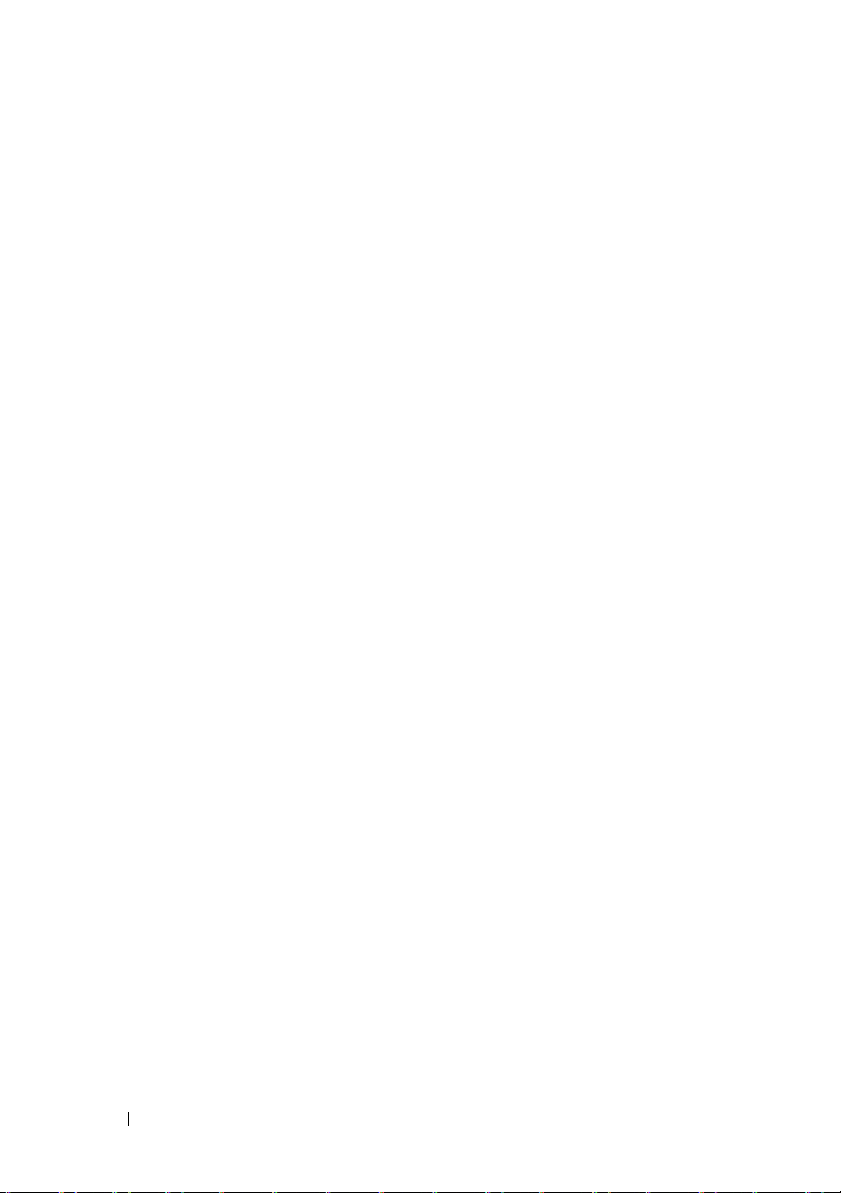
16 기술 개요
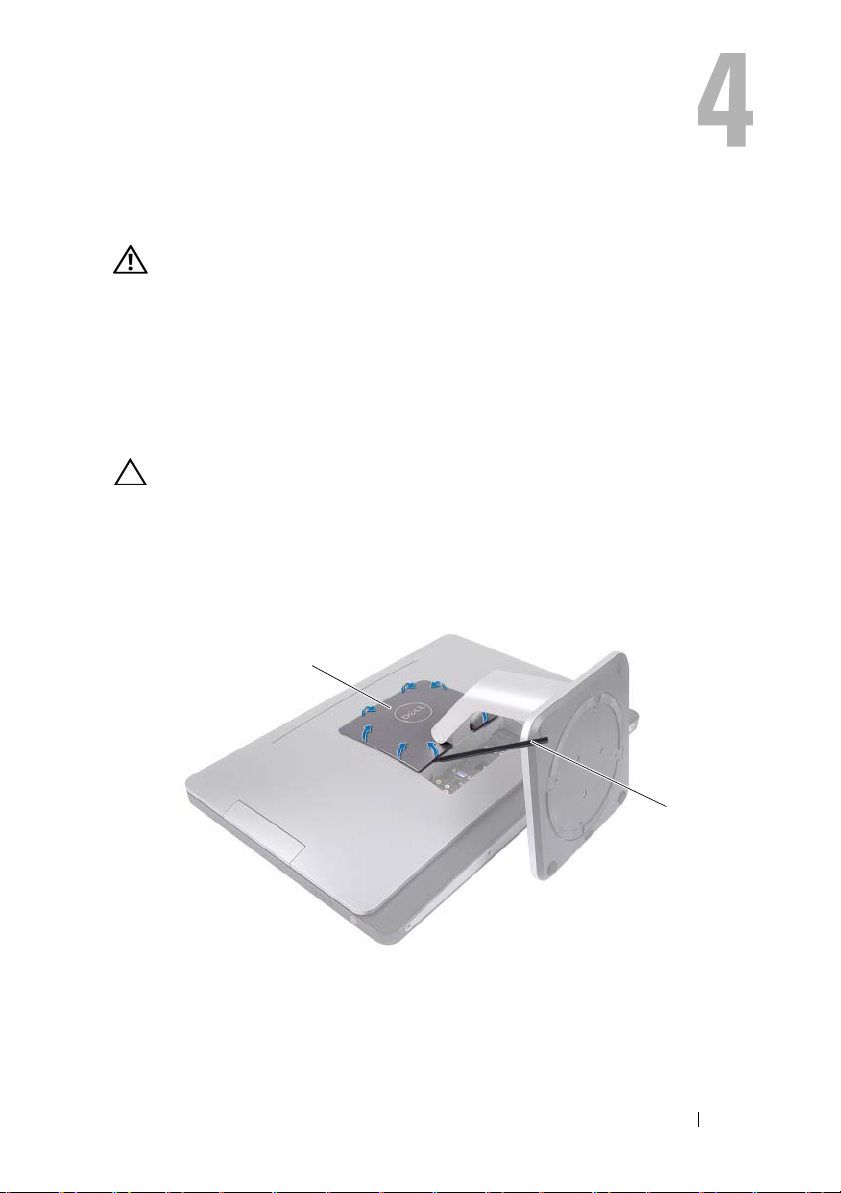
받침대
경고: 컴퓨터 내부에서 작업하기 전에 컴퓨터와 함께 제공된 안전 정보를 읽
보고 9페이지 "시작하기 전에"의 단계를 따르십시오. 자세한 안전 모범 사
어
례 정보는 Regulatory Compliance(규정 준수) 홈 페이지
(dell.com/regulatory_compliance)를 참조하십시오.
받침대 분리
절차
주의: 디스플레이의 긁힘을 방지하려면 컴퓨터를 열기 전에 컴퓨터를 부드러
운 천이나 깨끗한 표면에 놓도록 합니다.
1
평평한 표면에 컴퓨터를 뒤집어 놓습니다
2
플라스틱 스크라이브를 사용하여 컴퓨터 하단으로부터 시작하여 받침
덮개를 해제합니다
대
.
1
.
1
받침대 덮개
2
플라스틱 스크라이브
2
받침대 17

3
받침대 덮개를 밀고 들어 올려 컴퓨터에서 분리합니다
4
받침대 덮개를 컴퓨터에 고정하는 나사를 분리합니다
5 받침대를 위로 돌려 컴퓨터에서 분리합니다.
.
.
1
2
1
나사(4개)
18 받침대
2
받침대
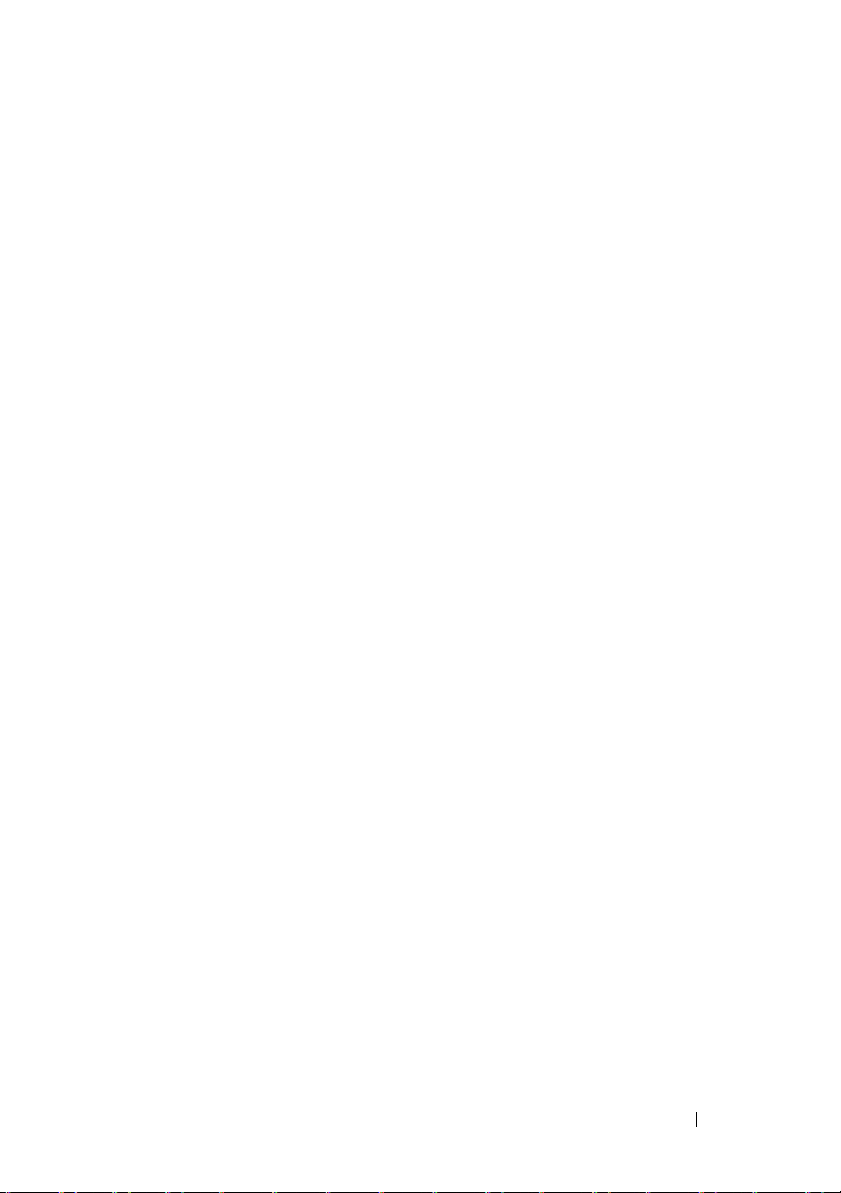
받침대 장착
절차
1
받침대의 나사 구멍을 컴퓨터의 나사 구멍에 맞춥니다
2
받침대를 컴퓨터에 고정하는 나사를 분리합니다
3
받침대 덮개를 밀고 제자리에 끼워 넣습니다
411페이지 "컴퓨터 내부에서 작업한 후"의 지침을 따릅니다
.
.
.
.
받침대 19
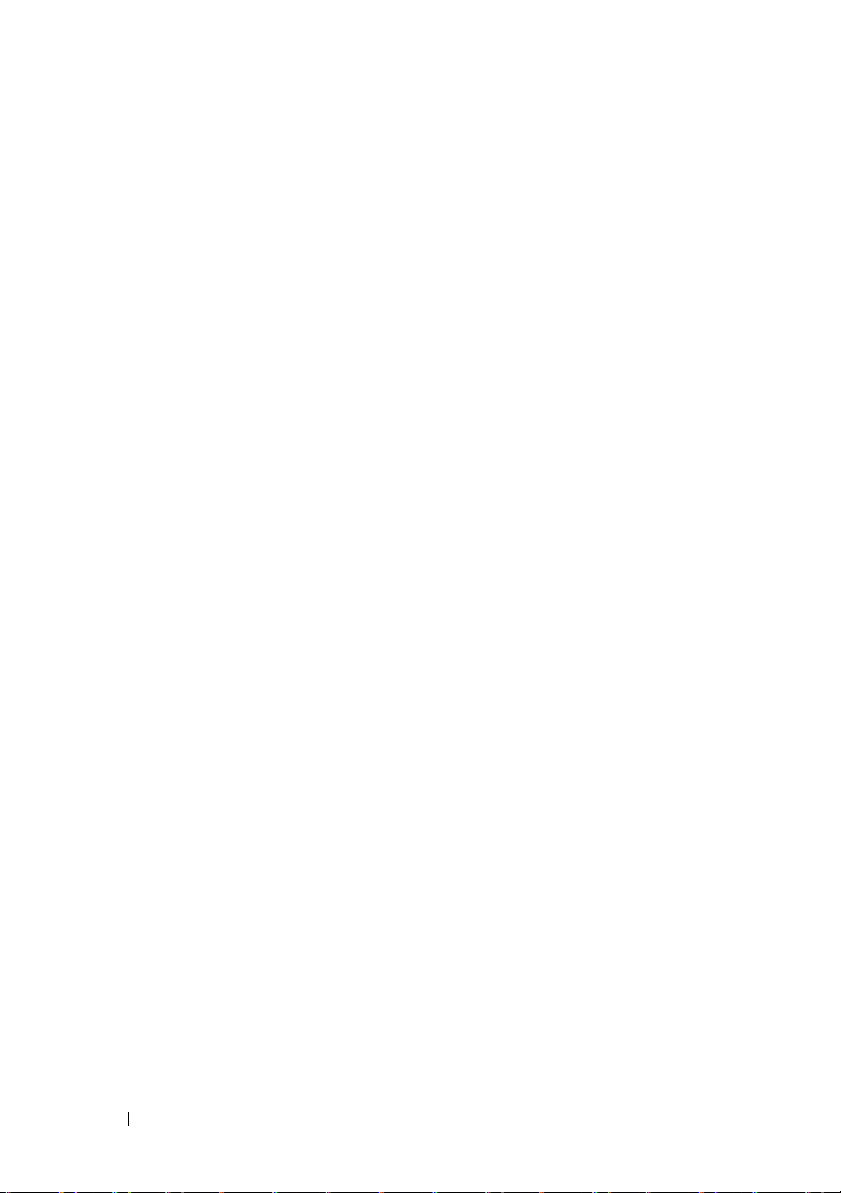
20 받침대
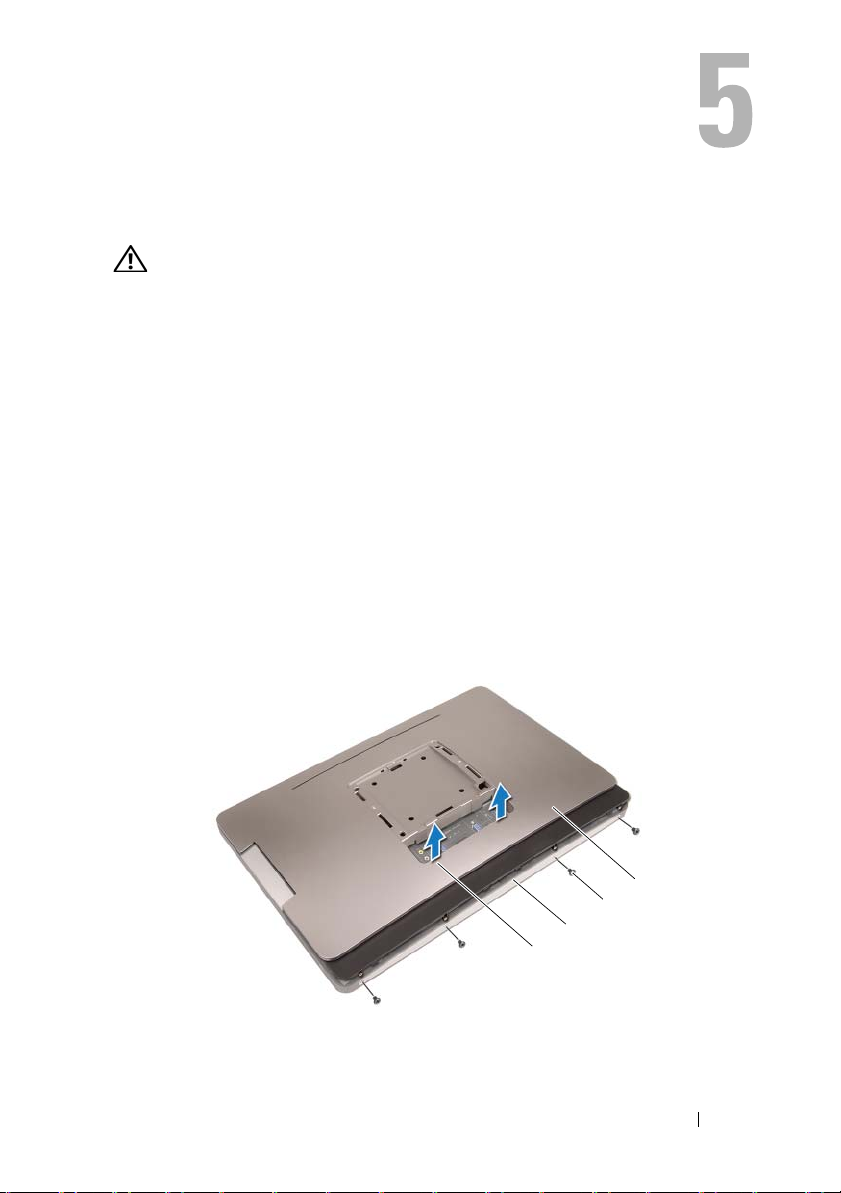
후면 덮개
경고: 컴퓨터 내부에서 작업하기 전에 컴퓨터와 함께 제공된 안전 정보를 읽
보고 9페이지 "시작하기 전에"의 단계를 따르십시오. 자세한 안전 모범 사
어
례 정보는 Regulatory Compliance(규정 준수) 홈 페이지
(dell.com/regulatory_compliance)를 참조하십시오.
후면 덮개 분리
선행 조건
1
받침대를 분리합니다
절차
1
후면 덮개를 컴퓨터에 고정하는 나사를 분리합니다
2
손가락을 후면 덮개의 슬롯에 밀어 넣고 후면 덮개를 들어 올려 중앙부
프레임에서 분리합니다
3
후면 덮개를 들어 올려 컴퓨터에서 분리합니다
. 17
페이지 "받침대 분리"를 참조하십시오
.
.
.
.
1
3
슬롯(2)
나사(4개)
2
중앙부 프레임
4
후면 덮개
4
3
2
1
후면 덮개 21
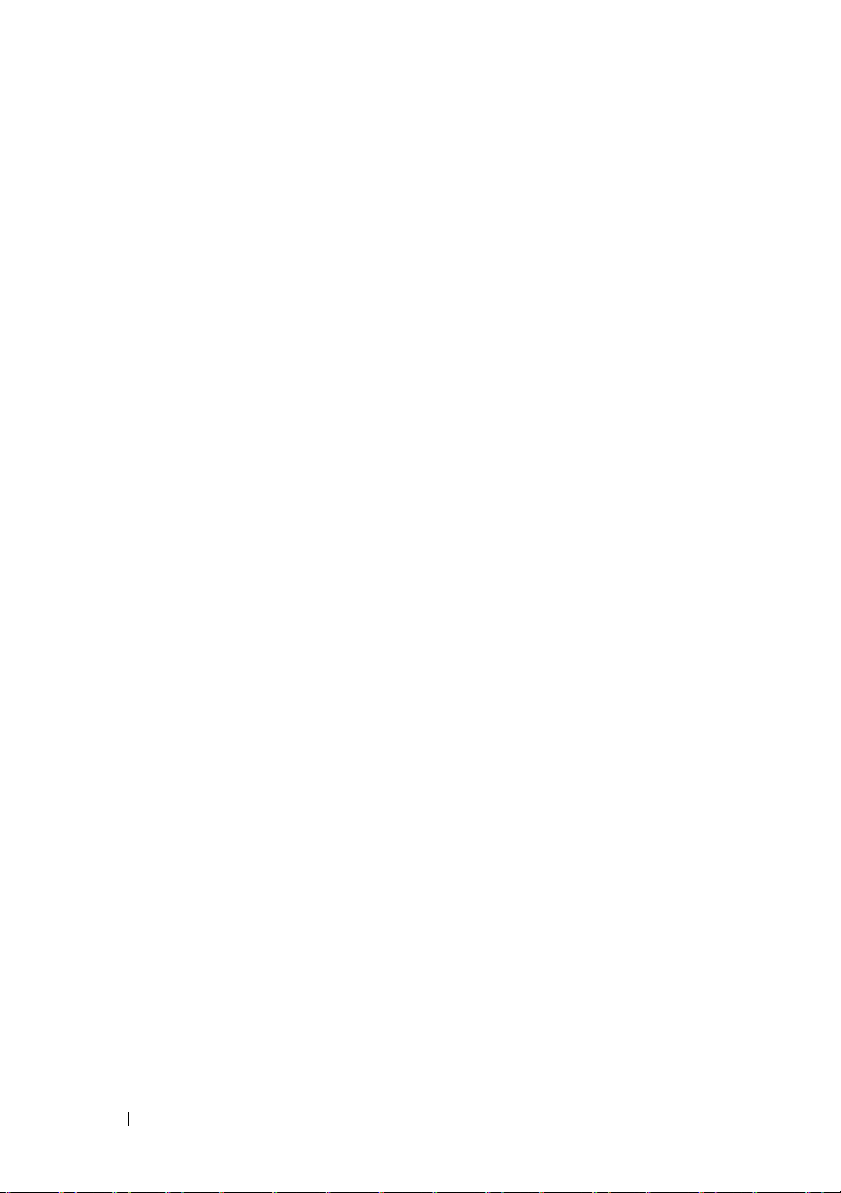
후면 덮개 장착
절차
1
후면 덮개를 컴퓨터에 놓고 제자리에 끼워 넣습니다
2
후면 덮개의 나사 구멍이 중앙부 프레임의 나사 구멍에 맞춰졌는지 확
인합니다
3
후면 덮개를 컴퓨터에 고정하는 나사를 장착합니다
.
후행 조건
1
받침대를 장착합니다
211페이지 "컴퓨터 내부에서 작업한 후"의 지침을 따릅니다
. 19
페이지 "받침대 장착"를 참조하십시오
.
.
.
.
22 후면 덮개
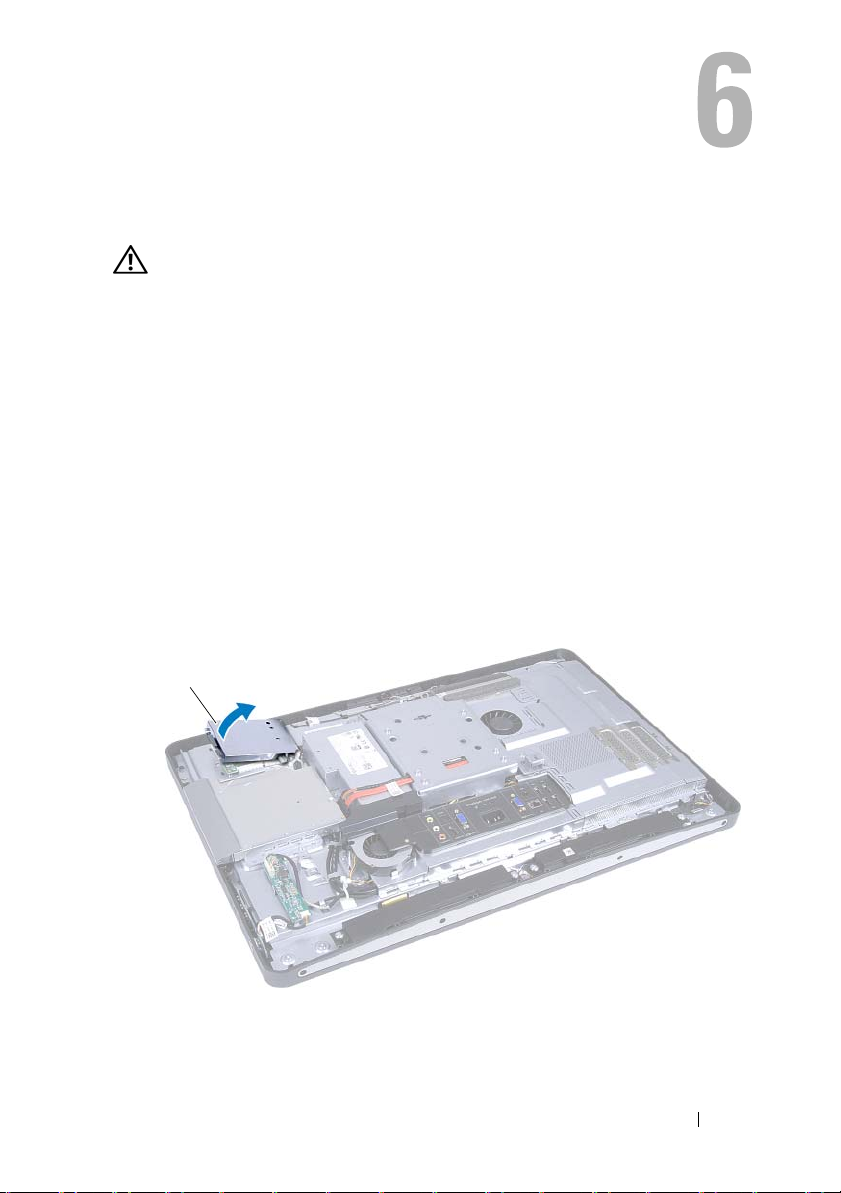
터치 스크린 보드
경고: 컴퓨터 내부에서 작업하기 전에 컴퓨터와 함께 제공된 안전 정보를 읽
보고 9페이지 "시작하기 전에"의 단계를 따르십시오. 자세한 안전 모범 사
어
례 정보는 Regulatory Compliance(규정 준수) 홈 페이지
(dell.com/regulatory_compliance)를 참조하십시오.
터치 스크린 보드 분리
선행 조건
1
받침대를 분리합니다
2
후면 덮개를 분리합니다
절차
1
터치 스크린 보드 실드를 들어 올려 섀시에 고정하는 탭에서 해제합
니다
.
1
. 17
페이지 "받침대 분리"를 참조하십시오
. 21
페이지 "후면 덮개 분리"를 참조하십시오
.
.
1
터치 스크린 보드 실드
터치 스크린 보드 23

2
터치 스크린 보드에서 시스템 보드 케이블을 분리합니다
3
커넥터 래치를 들어 올리고 터치 스크린 보드에서 터치 스크린 보드 케
이블을
분리합니다
1
.
2
3
.
1
커넥터(4개)
3
터치 스크린 보드 케이블(4개)
24 터치 스크린 보드
2
시스템 보드 케이블

4
터치 스크린 보드를 섀시에 고정하는 나사를 분리합니다
5
터치 스크린 보드를 들어 올려 섀시에서 분리합니다
2
1
.
.
1
나사(2)
2
터치 스크린 보드
터치 스크린 보드 25
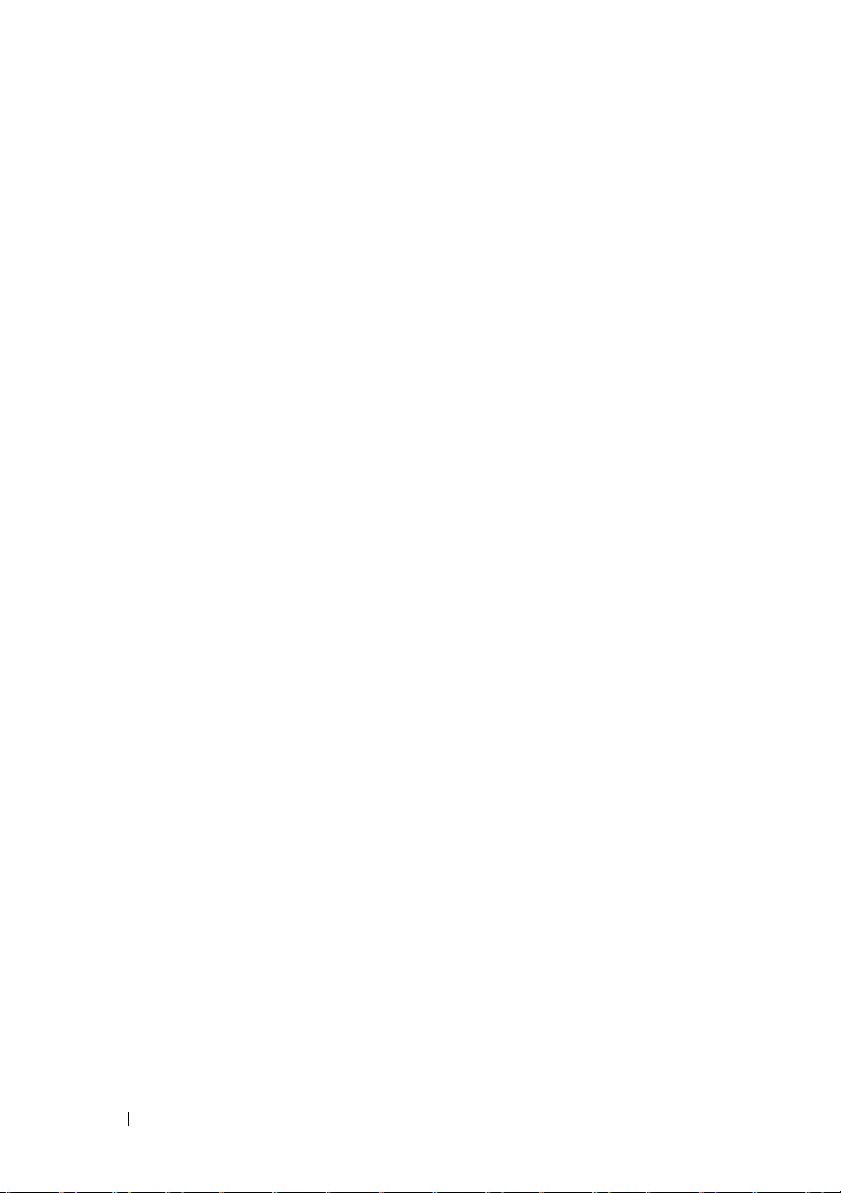
터치 스크린 보드 장착
절차
1
터치 스크린 보드의 나사 구멍을 섀시의 나사 구멍에 맞춥니다
2
터치 스크린 보드를 섀시에 고정하는 나사를 장착합니다
3
터치 스크린 보드 케이블을 모두 터치 스크린 보드의 커넥터에 연결하
고
래치를 고정합니다
4
시스템 보드 케이블을 터치 스크린 보드 케이블 커넥터에 연결합니다
5
터치 스크린 보드 실드를 섀시의 탭에 맞추고 실드를 제자리에 끼워 넣
습니다
.
.
후행 조건
1
후면 덮개를 장착합니다
2
받침대를 장착합니다
311페이지 "컴퓨터 내부에서 작업한 후"의 지침을 따릅니다
. 22
페이지 "후면 덮개 장착"를 참조하십시오
. 19
페이지 "받침대 장착"를 참조하십시오
.
.
.
.
.
.
26 터치 스크린 보드
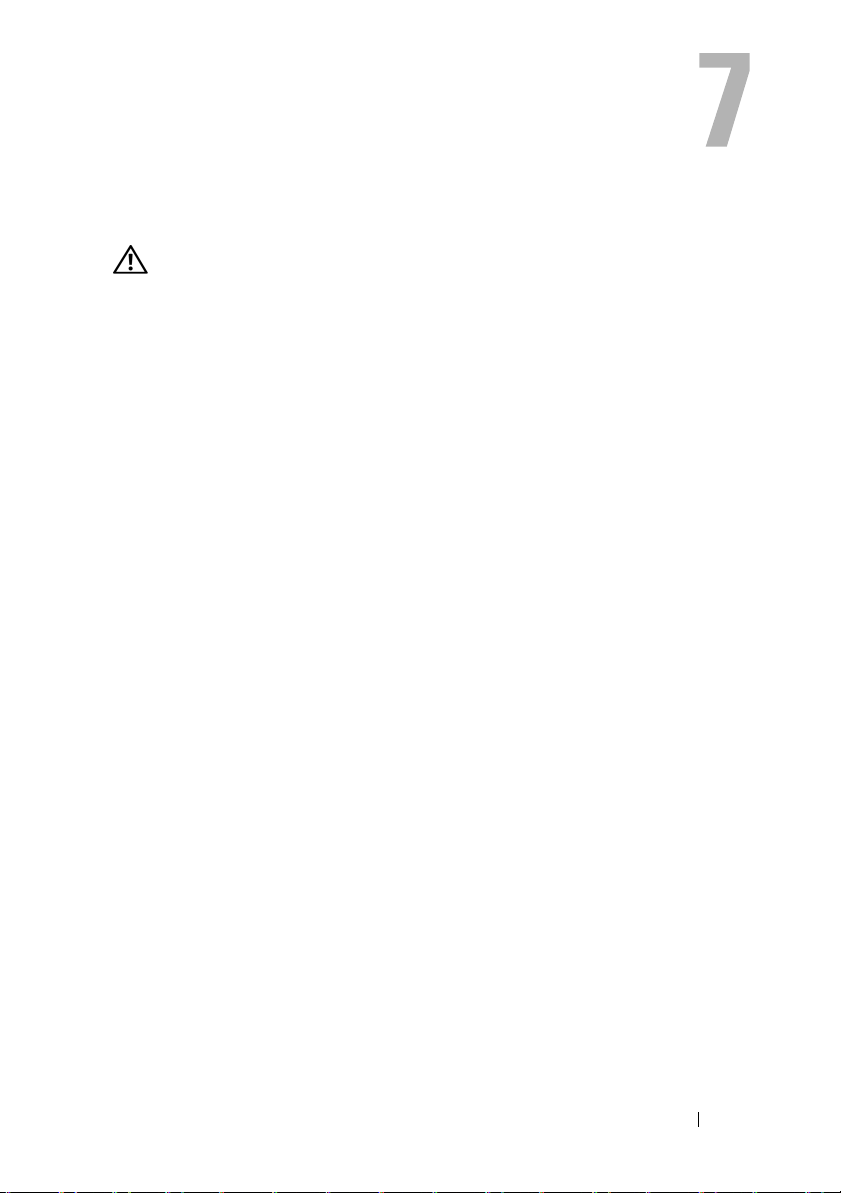
컨버터 보드
경고: 컴퓨터 내부에서 작업하기 전에 컴퓨터와 함께 제공된 안전 정보를 읽
보고 9페이지 "시작하기 전에"의 단계를 따르십시오. 자세한 안전 모범 사
어
례 정보는 Regulatory Compliance(규정 준수) 홈 페이지
(dell.com/regulatory_compliance)를 참조하십시오.
컨버터 보드 분리
선행 조건
1
받침대를 분리합니다
2
후면 덮개를 분리합니다
. 17
페이지 "받침대 분리"를 참조하십시오
. 21
페이지 "후면 덮개 분리"를 참조하십시오
.
.
컨버터 보드 27

절차
1
컨버터 보드의 커넥터에서 컨버터 보드 케이블 및 디스플레이 백라이
케이블을 분리합니다
트
2
컨버터 보드를 섀시에 고정하는 나사를 분리합니다
3
섀시에서 컨버터 보드를 분리합니다
.
.
.
4
3
2
1
1
디스플레이 백라이트 케이블
3
나사(2)
28 컨버터 보드
2
컨버터 보드
4
컨버터 보드 케이블
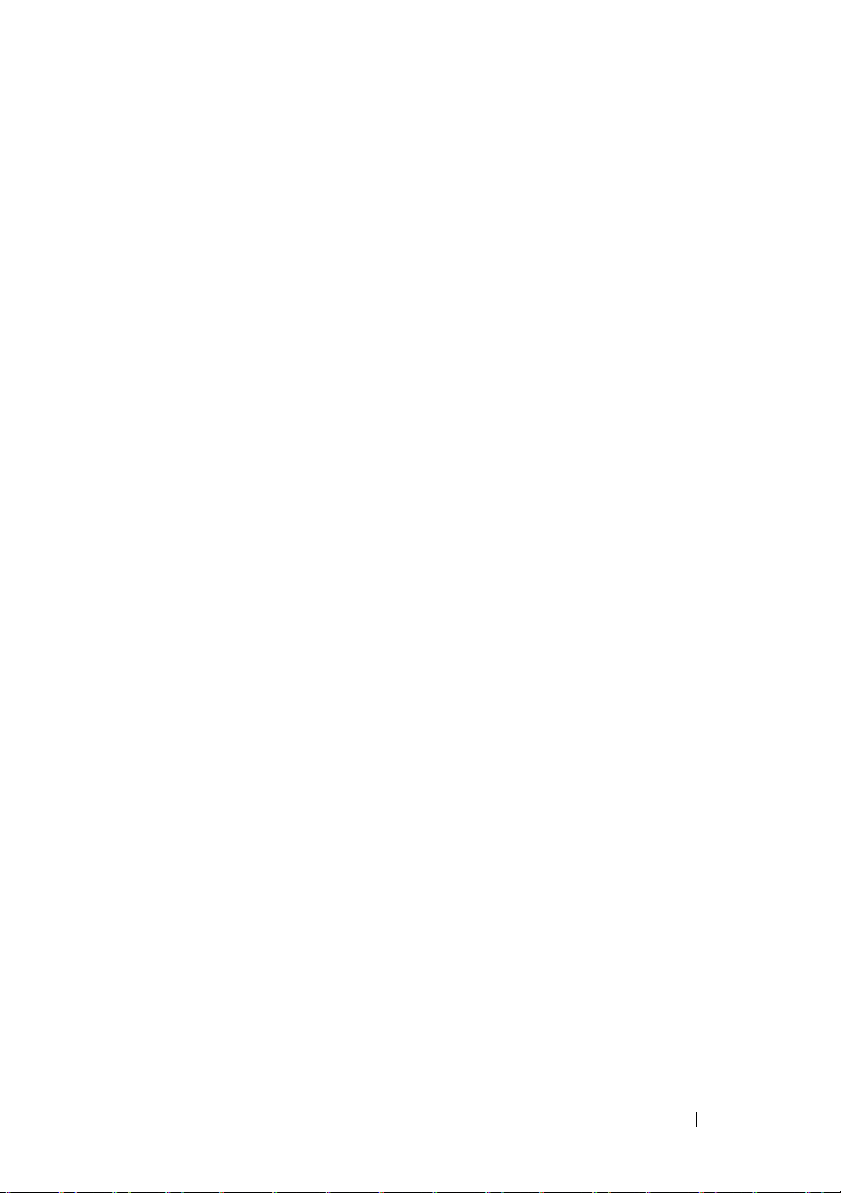
컨버터 보드 장착
절차
1
컨버터 보드의 나사 구멍을 섀시의 나사 구멍에 맞춥니다
2
컨버터 보드를 섀시에 고정하는 나사를 장착합니다
3
컨버터 보드 케이블 및 디스플레이 백라이트 케이블을 컨버터 보드의
커넥터에 연결합니다
.
후행 조건
1
후면 덮개를 장착합니다
2
받침대를 장착합니다
311페이지 "컴퓨터 내부에서 작업한 후"의 지침을 따릅니다
. 22
페이지 "후면 덮개 장착"를 참조하십시오
. 19
페이지 "받침대 장착"를 참조하십시오
.
.
.
.
.
컨버터 보드 29
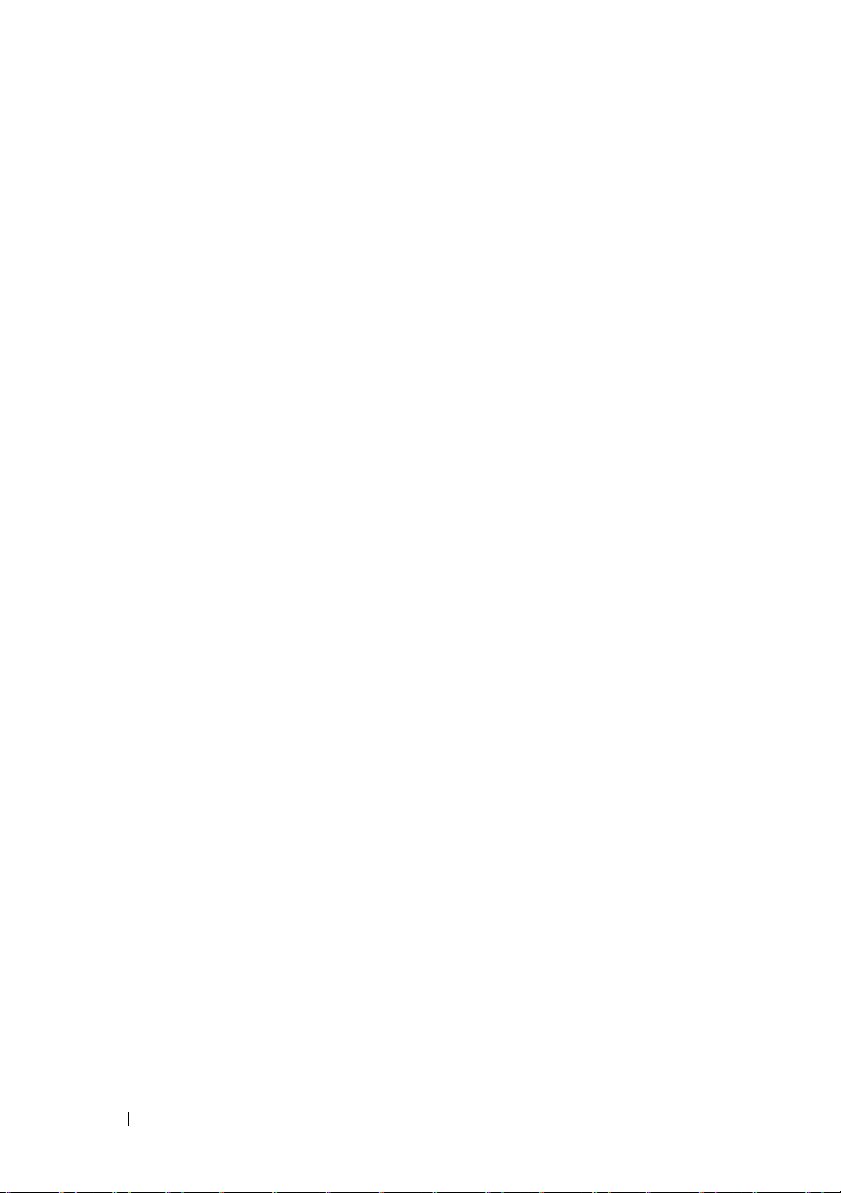
30 컨버터 보드
